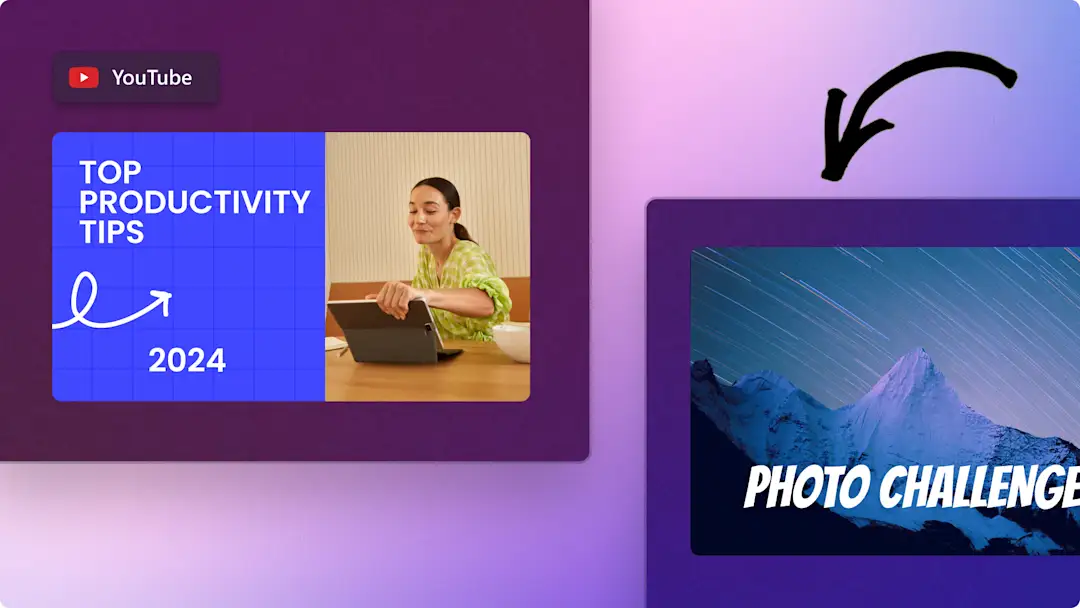Huomio! Tämä sisältö koskee henkilökohtaisia Clipchamp-tilejä. Kokeile type: entry-hyperlink id: 6aywL1ughjDB4YCcquEt1H, jos etsit lisätietoja Clipchampin työtileistä.
Tällä sivulla
Kuulostaako tutulta: hoilaat suosikkikappalettasi täysin palkein, kun yhtäkkiä ystäväsi tai sisaruksesi alkavat pudistella päätään. Miksi? Olet laulanut sanat väärin. Vaikka jonkin tien vierestä saattaakin löytyä ”villejä rubiineja”, J. Karjalaisella taisi olla jotain muuta mielessään. Lyriikkavideot ovat todellinen palvelus faneille. Niiden luominen on edullista, mutta ne lisäävät silti kiinnostusta, keräävät katselukertoja ja auttavat faneja oppimaan laulujesi (oikeat) sanat.
Lue ohjeet ja vinkit lyriikkavideon tekemiseen Clipchampin ilmaisella lyriikkavideotyökalulla.
Mikä on lyriikkavideo?
Aluksi on parasta selventää, mikä lyriikkavideo on. Se on tavallinen musiikkivideo, jossa näkyvät laulun sanat. Tällaisen musiikkivideon pääsisältö on musiikin tahtiin näytetty teksti. Lyriikkavideoiden historia ulottuu 1990-luvulle, jolloin George Michael julkaisi Praying for Time -kappaleen. Sen musiikkivideolla näkyivät vain laulun sanat mustalla taustalla.
Nykyään artistit julkaisevat YouTubessa usein sekä perinteisen musiikkivideon että viihdyttävän lyriikkavideon. Lyriikkamusiikkivideo voidaan tehdä erikseen kuvatusta musiikkivideosisällöstä tai arkistomateriaalista, jonka päälle laulun sanoitus asetellaan.
Usein kysyttyä lyriikkavideoiden tekemisestä
Opi tekemään lyriikkavideo Clipchampin ilmaisella verkkovideoeditorilla ja lue vastauksia yleisiin kysymyksiin lyriikkavideoista.
Tarvitseeko lyriikkavideo kuvakäsikirjoituksen?
Kyllä ja ei. Jos teet yksinkertaisen lyriikkavideon, jossa taustakuva tai video pysyy koko ajan samana, et tarvitse kuvakäsikirjoitusta (katso oheinen esimerkki Taylor Swiftiltä).
Jos sen sijaan haluat musiikkivideon kertovan tarinan vaihtuvien taustavideoiden muodossa, sinun kannattaa laatia kuvakäsikirjoitus.
Suosittelemme yhdistämään sanoituksen sitä vastaaviin videoihin.
Millaista fonttia lyriikkavideossa kannattaa käyttää?
Clipchampin verkkovideoeditorissa on saatavana monia erilaisia fonttityylejä. Lyriikkavideon fontin valinnassa kannattaa kuitenkin noudattaa tiettyjä periaatteita.
Pidä mielessä, että katsojien on luettava teksti nopeasti, koska sanat näytetään taustamusiikin tahdissa. Valitse siis selkeä fontti, jota on helppo lukea ja joka ei sekoitu taustaan.
Vältä kirkkaita värejä, kuten neonkeltaista tai -vihreää, koska niistä on vaikea saada selvää.
Kannattaa käyttää lihavointia, painokirjaimia ja selkeitä värejä, kuten valkoista, mustaa tai tummanpunaista.
Miten laulun sanat saa näkymään musiikin tahdissa?
Mietitkö, miten saat videon tekstitysten aikakoodit täsmäämään musiikkiin? Suosittelemme käyttämään Clipchampin iOS-sovelluksen automaattista tekstitystyökalua.
Yksi niksi on käyttää ilmaista työkaluamme, joka luo tekstitykset automaattisesti. Tällöin sanat näkyvät ruudulla varmasti oikeaan aikaan. Voit luoda helposti ammattimaisia lyriikkavideoita ja ladata musiikkitiedostoja suoraan puhelimestasi Clipchampin iOS-sovelluksella.
Tee ammattimaisia videoita muutamassa minuutissa.
Miten lyriikkavideon tekemisessä on huomioitava musiikin tekijänoikeudet?
Jos teet lyriikkavideon jollekin muulle, hanki ensin lupa tekijänoikeuksien omistajalta. Voit ottaa yhteyttä artistiin itse tai käyttää jotakin verkkopalvelua. Jos et hanki oikeuksia, YouTube voi poistaa kaupallistamisen käytöstä lyriikkavideossasi, mykistää sen tai poistaa sen kokonaan. Jos sen sijaan luot lyriikkavideon omalle musiikillesi, jonka oikeudet itse omistat, sinun ei tarvitse huolehtia tekijänoikeusloukkauksista YouTubessa. Varmista vain, että pystyt todistamaan olevasi sisällön alkuperäinen luoja.
Arkistomateriaalin käyttö lyriikkavideoissa
Lyriikkavideon taustan ei tarvitse olla tylsä. Arkistomateriaalista koottu musiikkivideo vangitsee tehokkaasti katsojien mielenkiinnon. Käyttämällä valmista kuvamateriaalia lyriikkavideon tekijä voi vaikuttaa videonsa tunnelmaan ja vedota katsojien tunteisiin.
Clipchamp tarjoaa kattavan valikoiman arkistomateriaalia lyriikkavideoiden tekijöiden vapaaseen käyttöön. Voit lisätä arkistovideota suoraan Clipchampin tietokone-editorista. Kun olet rekisteröitynyt ilmaiseksi, voit selata editorin arkistokirjaston kokoelmia ja etsiä täydelliset taustaklipit lyriikkavideoosi.
Näin teet lyriikkavideon
Alla on vaiheittaiset ohjeet lyriikkavideon tekemiseen Clipchampilla. Annamme myös muutamia neuvoja ja vinkkejä karaokevideon tekemiseen ja videon tekstittämiseen ilmaisella verkkovideoeditorillamme.
Vaihe 1. Kirjaudu Clipchampiin tai rekisteröidy maksutta
Kirjaudu Clipchamp-tilillesi tai rekisteröi uusi tili maksutta, niin pääset aloittamaan lyriikkavideon tekemisen.
Vaihe 2. Luo uusi lyriikkavideo
Aloita lyriikkavideon tekeminen valitsemalla + Luo uusi video . Nimeä sitten sanoitusvideosi uudelleen: napsauta Nimetön video -tekstiä ja lisää kappaleen nimi.
Vaihe 3. Lataa äänitiedostosi
Valitse vasemmasta sivupalkista +. Näyttöön avautuu välilehti, josta näet latausasetukset. Vedä ja pudota äänitiedostosi, hae se tiedostoista tai lataa se jonkin Clipchampin integraation kautta. Tämän jälkeen MP3-tiedostosi näkyy Oma media -välilehdellä.
Vaihe 4: Lisää arkistomateriaalia
Jotta videosta tulisi hieman viihdyttävämpi, lisäämme seuraavaksi taustalle arkistovideokuvaa pelkän taustavärin sijasta.
Voit lisätä arkistovideoita napsauttamalla vasemmasta sivupalkista Arkistovideot-välilehteä. Etsi luokitelluista kansioista klippejä, jotka sopivat kappaleesi tunnelmaan. Voit myös hakea klippejä hakusanalla.
Napsauta valitsemaasi arkistovideota ja lisää se +-painikkeella Oma media -välilehdelle. Voit lisätä arkistovideon myös suoraan aikajanallesi.
Vaihe 5. Lisää kuvamateriaali ja musiikki aikajanalle
Kun olet valinnut kaikki haluamasi arkistovideot, seuraava vaihe on lisätä klipit ja ääni aikajanalle. Vedä ja pudota klipit yksitellen haluamaasi järjestykseen aikajanalle. Jos teet virheen, voit järjestää videot uudelleen niin monta kertaa kuin haluat.
Vedä ja pudota äänitiedostosi aikajanalle arkistovideoiden alle.
Vaihe 6. Lisää sanoitus
Laulun sanat näytetään tekstityksinä. Napsauta vasemmasta sivupalkista Teksti-välilehteä. Valitse teksti, jota on helppo lukea. Jos taustavideo on kirjava tai kirkas niin kuin meillä tässä, valitse teksti, jonka kanssa voi käyttää taustaväriä.
Vedä ja pudota teksti, jonka haluat lisätä lyriikkavideoosi. Suosittelemme käyttämään Karaoke -kirjasintyyliä. Korvaa sitten malliteksti laulun oikeilla sanoilla.
Kun olet lisännyt ensimmäisen sanoitusrivin, napsauta tekstilaatikkoa ja valitse Monista.
Siirrä osoitin tahtiin, josta sanoitus jatkuu, ja vedä monistettu teksti tarkalleen siihen kohtaan. Suurenna tai pienennä tekstilaatikkoa sanoitusrivin koon mukaan. Muokkaa sanoitusta videon esikatselun yllä olevalla Teksti-välilehdellä.
Lisää kaikki laulun sanat samalla tavalla.
Vaihe 7. Lisää albumisi kansi ja lyriikkavideon nimi
Jos haluat lisätä albumisi kansikuvan, vedä ja pudota se aikajanalle. Napsauta vasemmasta sivupalkista Teksti-välilehteä, niin voit lisätä lyriikkavideollesi nimen. Korvaa malliteksti kappaleen ja esittäjän nimellä.
Vaihe 8. Tallenna lyriikkavideosi
Kun olet saanut lyriikkavideosi valmiiksi, napsauta Vie-painiketta näytön oikeassa yläkulmassa. Tallennusvaihtoehdot tulevat näkyviin. Suosittelemme tallentamaan lyriikkavideon 1080p-tarkkuudella, jotta se näyttää mahdollisimman hyvältä YouTubessa.
Voit myös ladata lyriikkavideon suoraan YouTube-kanavallesi käyttämällä Clipchampin YouTube-tallennusintegraatiota.
Musiikkivideosi sanoituksineen on nyt valmis jaettavaksi YouTubessa
Lyriikkavideon luominen Clipchampin ilmaisella verkkovideoeditorilla on mainio tapa saada enemmän kuuntelijoita uudelle kappaleelle, ruokkia keskustelua ja jopa houkutella uusia YouTube-tilaajia.